iPhone - это прекрасное устройство, которое позволяет наслаждаться музыкой в любое время и в любом месте. Однако, мало быть обладателем этой мощной техники, необходимо знать, как загрузить понравившуюся музыку на свой iPhone. В этой статье мы расскажем вам о всех этапах загрузки купленной музыки на ваш iPhone, чтобы вы могли насладиться вашими любимыми треками в любой момент.
Первым делом, для загрузки музыки на iPhone вам потребуется установить iTunes на ваш компьютер. iTunes - это медиа-плеер и центр управления, который позволяет синхронизировать ваш iPhone с компьютером. Вы можете скачать iTunes с официального сайта Apple и установить его на ваш компьютер.
После установки iTunes, вам необходимо авторизоваться в своей учетной записи iTunes Store. Для этого откройте iTunes, перейдите во вкладку "Store" и выберите "Авторизоваться". Введите свои данные учетной записи Apple ID и нажмите "Авторизация". Если у вас нет аккаунта Apple ID, вы можете его создать бесплатно на сайте Apple.
Когда вы успешно авторизовались в своей учетной записи iTunes Store, вы можете начать процесс загрузки купленной музыки на ваш iPhone. Подключите ваш iPhone к компьютеру с помощью USB-кабеля. iTunes автоматически определит ваш iPhone и отобразит его в списке устройств. Выберите ваш iPhone в списке устройств.
Как правильно загрузить купленную музыку на iPhone
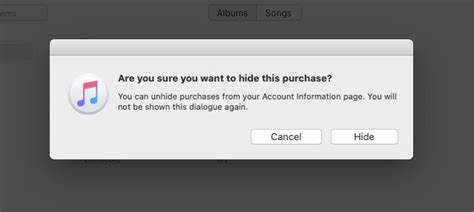
Шаг 1: Проверьте, что у вас установлено последнее обновление операционной системы iOS на вашем iPhone. Для этого откройте "Настройки", затем выберите "Общие", а затем "Обновление ПО". Если доступно обновление, установите его.
Шаг 2: Зайдите в приложение "iTunes Store" на вашем iPhone и найдите музыку, которую вы хотите загрузить. Вы можете просмотреть различные категории, искать по исполнителям или альбомам, а также использовать функцию поиска.
Шаг 3: После того, как вы нашли песню или альбом, нажмите на кнопку "Купить". Если у вас уже была покупка, но вы еще не загрузили музыку на свой iPhone, вы увидите кнопку "Загрузить" вместо цены.
Шаг 4: Если у вас включена функция автоматической загрузки, музыка будет автоматически загружена на ваш iPhone после покупки. Для этого необходимо зайти в "Настройки", затем выбрать "Музыка" и включить опцию "Автоматическая загрузка".
Шаг 5: Если автоматическая загрузка отключена или у вас есть некоторые покупки, которые вы хотели бы загрузить вручную, зайдите в приложение "Музыка" на вашем iPhone. Затем перейдите на вкладку "Библиотека" внизу экрана и выберите "Покупки". Здесь вы увидите список всех ваших покупок.
Шаг 6: Чтобы загрузить песню или альбом, нажмите на облако с стрелкой, расположенное рядом с названием. Музыка начнет загружаться на ваш iPhone.
Шаг 7: После завершения загрузки музыка будет доступна в приложении "Музыка" на вашем iPhone. Вы сможете прослушивать ее в любое время и в любом месте!
Теперь вы знаете, как правильно загрузить купленную музыку на свой iPhone. Наслаждайтесь вашими любимыми песнями!
Шаг 1: Подготовка iPhone
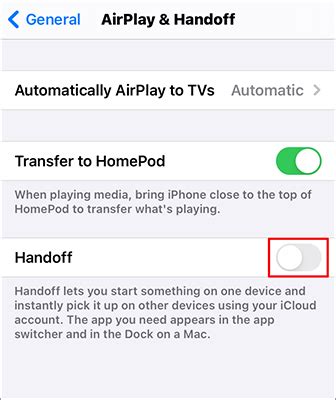
Перед тем, как загрузить купленную музыку на iPhone, необходимо выполнить несколько предварительных шагов:
- Убедитесь, что у вас есть последняя версия операционной системы iOS на вашем iPhone. Для этого откройте настройки, затем перейдите в раздел "Общие" и выберите "Обновление ПО". Если доступно обновление, следуйте указаниям на экране, чтобы установить его.
- Подключите iPhone к Wi-Fi сети или убедитесь, что у вас есть достаточное количества мобильных данных для загрузки музыки.
- Активируйте службу iCloud Music Library на вашем iPhone. Для этого откройте настройки, затем перейдите в раздел "Музыка" и включите опцию "iCloud Music Library". Это позволит вам загружать музыку на iPhone через iTunes или Apple Music.
- Убедитесь, что у вас достаточно свободного места на iPhone для загрузки музыки. Для этого откройте настройки, затем перейдите в раздел "Общие" и выберите "О СМИ". В этом разделе вы увидите доступное пространство на вашем устройстве.
После выполнения всех этих шагов ваш iPhone будет готов к загрузке купленной музыки. Теперь можно переходить к следующему шагу.
Шаг 2: Покупка музыки в Магазине Apple
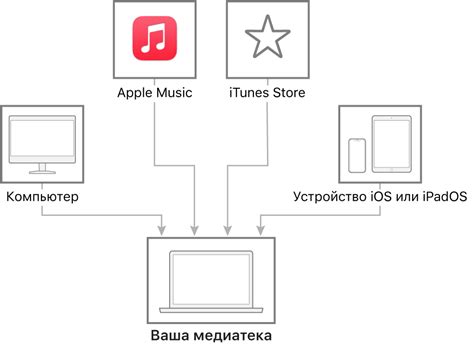
Чтобы загрузить музыку на iPhone, вам нужно сначала приобрести ее в Магазине Apple. Вот как это сделать:
- Откройте приложение "Музыка" на своем iPhone.
- Внизу экрана нажмите на вкладку "Магазин".
- На экране "Магазин" вы увидите различные категории музыки и подборки.
- Вы можете просмотреть новинки, популярные треки или искать конкретные альбомы и исполнителей.
- Когда вы найдете песню или альбом, который хотите купить, нажмите на него.
- На странице песни или альбома нажмите на кнопку "Купить".
- Появится окно подтверждения. Введите свой пароль от учетной записи Apple ID или используйте Touch ID / Face ID для подтверждения покупки.
- После подтверждения покупки загруженная музыка автоматически появится в вашей библиотеке "Музыка".
Теперь у вас есть купленная музыка, которую вы можете загрузить на свой iPhone и слушать в любое время!
Шаг 3: Скачивание музыкального трека на iPhone

1. Откройте приложение Apple Music на вашем iPhone.
2. Внизу экрана выберите вкладку "Медиатека".
3. В верхнем правом углу экрана нажмите на значок "Еще" (три горизонтальные точки).
4. В меню выберите пункт "Куплено".
5. После загрузки страницы с купленными треками, найдите нужный музыкальный трек среди списка.
6. Нажмите на значок облака с стрелкой, расположенный рядом с треком. Таким образом, музыкальный трек начнет загружаться на ваш iPhone.
7. Дождитесь окончания загрузки трека. Как только он будет загружен, значок облака исчезнет, а вместо него появится название трека.
Теперь вы можете наслаждаться своими купленными музыкальными треками на iPhone в любое время и в любом месте!
Шаг 4: Воспроизведение музыки на iPhone
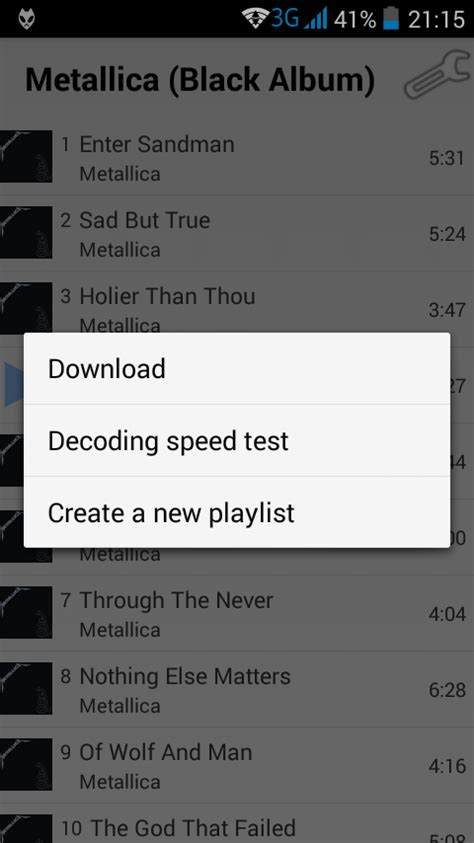
Когда вы успешно загрузили свою купленную музыку на iPhone, вы можете приступить к ее воспроизведению. Вот как это сделать:
1. Откройте приложение "Музыка" на своем iPhone. Обычно оно находится на главном экране и имеет иконку музыкальной ноты.
2. Навигация по музыкальным файлам. В приложении "Музыка" вы можете перейти к своей музыке с помощью различных вкладок, таких как "Плейлисты", "Альбомы", "Исполнители" и "Песни". Выберите желаемую вкладку, чтобы перейти к нужному разделу.
3. Поиск конкретной песни или альбома. Если вы знаете название песни или альбома, который хотите прослушать, воспользуйтесь функцией поиска в правом верхнем углу экрана. Наберите название и выберите соответствующий результат поиска.
4. Воспроизведение музыки. Чтобы начать воспроизведение музыки, просто нажмите на название песни или альбома. Приложение "Музыка" автоматически начнет проигрывать выбранный трек или альбом. Вы можете управлять воспроизведением, используя кнопки на экране: включив/выключив звук, перематывая песню или регулируя громкость.
5. Дополнительные функции. В приложении "Музыка" есть и другие полезные функции для удобного прослушивания музыки. Например, вы можете создавать собственные плейлисты, добавлять музыкальные треки в очередь воспроизведения или использовать функцию случайного воспроизведения.
Теперь вы знаете, как воспроизводить купленную музыку на iPhone. Наслаждайтесь вашими любимыми треками и альбомами в любое время и в любом месте!
Шаг 5: Резервное копирование музыки на iCloud
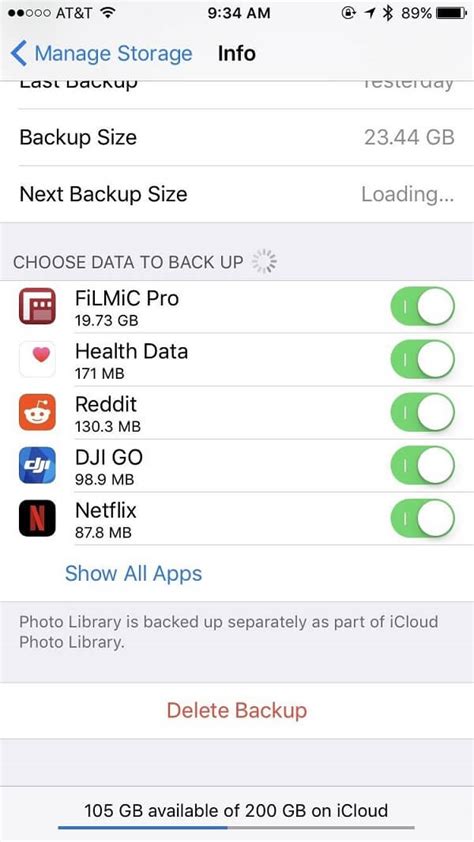
После того, как вы успешно загрузили свою купленную музыку на iPhone, рекомендуется создать резервную копию своей медиатеки на iCloud. Резервное копирование поможет вам восстановить музыку, если что-то пойдет не так или у вас возникнут проблемы с устройством.
Чтобы включить резервное копирование музыки на iCloud, выполните следующие действия:
- Откройте настройки на вашем iPhone и нажмите на свою учетную запись iCloud.
- Прокрутите вниз и найдите раздел "iCloud-управление хранилищем".
- В разделе "Приложения, использующие iCloud" найдите приложение "Музыка" и убедитесь, что переключатель резервного копирования зеленый.
Теперь ваша музыка будет резервироваться на iCloud каждый раз, когда вы делаете резервную копию устройства. Вы можете быть уверены, что ваша музыка всегда будет доступна и в безопасности, даже если что-то случится с вашим iPhone.